
Skype dasturining asosiy vazifasi foydalanuvchilar o'rtasidagi qo'ng'iroqlarni amalga oshirishdir. Ular ovozli va video bo'lishi mumkin. Ammo, qo'ng'iroq amalga oshmagan holatlar mavjud va foydalanuvchi to'g'ri odam bilan bog'lana olmaydi. Ushbu hodisa sabablarini bilib olaylik, shuningdek, Abonent bilan ulanmasa, nima qilish kerakligini o'rnatamiz.
Abonent holati
Agar siz biron bir shaxsga murojaat qilmasangiz, unda boshqa harakatlar qilishdan oldin uning maqomini tekshiring. Siz kontaktlar ro'yxatida foydalanuvchi avatarining pastki chap burchagida joylashgan ikonkaning maqomini bilib olishingiz mumkin. Agar siz kursorning o'qini ushbu belgisiga qadar qizdirsangiz, unda hatto bilmaslik, bu nimani anglatishini o'qiysiz.
Agar abonent "onlayn emas" maqomiga ega bo'lsa, demak, bu Skype-ni o'chirib qo'ygan yoki o'zi o'z maqomini o'rnatgan. Qanday bo'lmasin, foydalanuvchi maqomini o'zgartirmaguncha unga etib borolmaysiz.
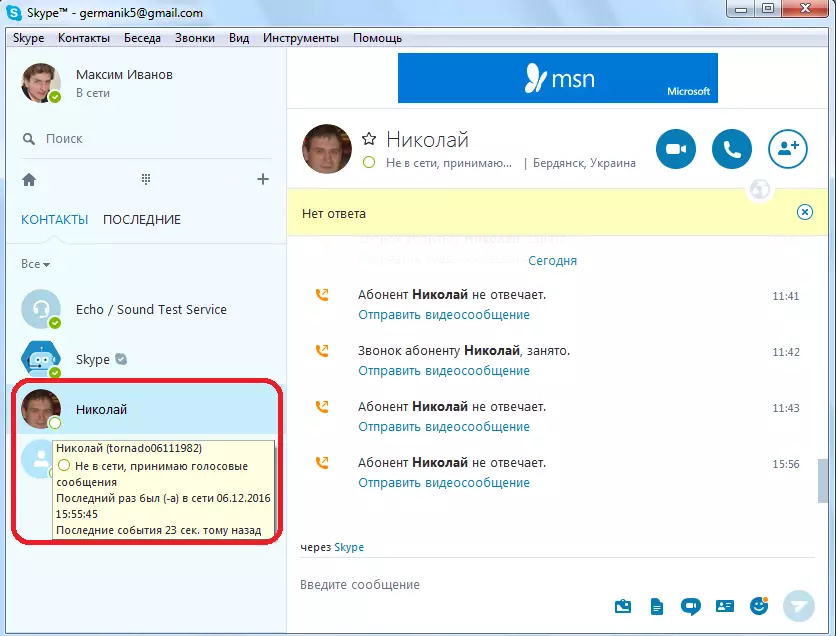
Shuningdek, sizni qora ro'yxatga kiritgan foydalanuvchilardan "Onlayn emas" holati ko'rsatiladi. Bunday holda, uni ham chaqirish mumkin emas va bunga hech narsa qilinmasligi mumkin.
Ammo, agar foydalanuvchi boshqa maqomga ega bo'lsa, bu siz qo'ng'iroq qilishingiz mumkin emas, chunki bu shunchaki kompyuterdan uzoq bo'lishi mumkin yoki telefonni ko'tarmang. Ayniqsa, bunday natijaning ehtimolligi "saytda yo'q" va "bezovta qilmang" holatida bo'lishi mumkin. Siz qo'ng'iroq qiladigan eng baland pallati va foydalanuvchi "Onlayn" holati bilan naychani oladi.
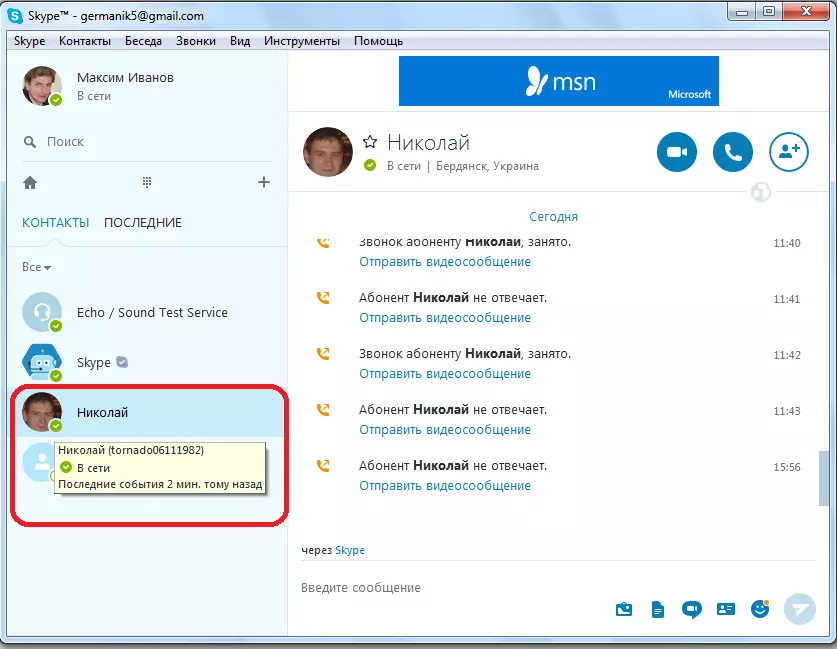
Aloqa muammolari
Shuningdek, siz aloqa bilan bog'liq muammolaringiz bo'lishi mumkin. Bunday holda, siz nafaqat ma'lum bir foydalanuvchiga, balki hamma oldida ham qo'ng'iroq qilmaysiz. Bu muloqotda muammo yoki yo'qligini bilishning eng oson usuli, shunchaki brauzerni ochish va har qanday saytga borishga harakat qilish.
Agar siz buni qilolmasangiz, unda boshqa narsada yotishida emas, balki muammoni qidiring. To'lovni amalga oshirmaganligi sababli, ushbu Provayder tomonidagi muammolar, operatsion tizimda noto'g'ri aloqa muhiti, operatsion tizimda noto'g'ri aloqa muhiti va boshqalarni Internetdan o'chirish mumkin. Yuqorida tavsiflangan har bir muammoni alohida mavzularni ajratish kerak, ammo aslida, bu muammolar Skype-dan juda uzoqdir.
Shuningdek, ulanish tezligini tekshiring. Gap shundaki, ulanish tezligi juda past, Skype shunchaki qo'ng'iroqlarni bloklaydi. Ixtisoslashgan resurslar bo'yicha ulanish tezligi tekshirilishi mumkin. Bunday xizmatlar ko'p, ularni juda sodda deb bilaman. Siz qidiruv tizimiga tegishli so'rovni boshqarishingiz kerak.
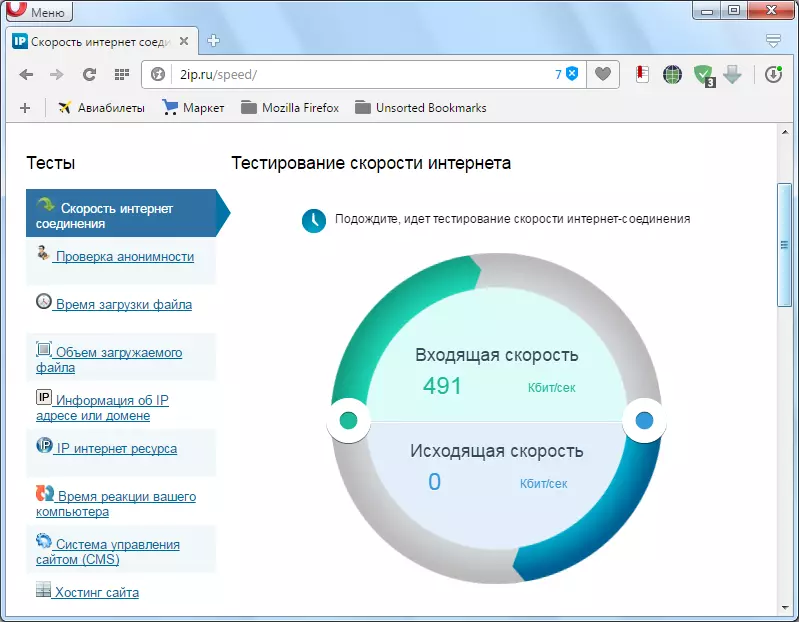
Agar Internetning past tezligi bitta hodisa bo'lsa, unda ulanishni tiklashni kutish kerak. Agar ushbu past tezlik sizning xizmatingiz shartlariga bog'liq bo'lsa, unda siz Skype-da aloqa qilishingiz va qo'ng'iroq qilishingiz uchun, siz ko'proq tezkor tarif rejasiga yoki provayderni yoki ulanish usulini o'zgartirishingiz kerak Internet.
Skype muammolari
Ammo, agar siz Internetda hamma narsa tartibida ekanligini bilsangiz, lekin siz foydalanuvchilarni "Onlayn" holatini "onlayn" holatini chaqira olmaysiz, shuning uchun bu holatda Skype dasturida muvaffaqiyatsizlikka ega bo'lishi mumkin. Buni tekshirish uchun echo texnikasi Abonentga "Qo'ng'iroq" elementidagi kontekst menyusida bosish orqali murojaat qiling. Uning aloqasi Skype-ga sukut bo'yicha o'rnatilgan. Agar ulanish bo'lmasa, agar Internetning normal tezligi bo'lsa, bu Skype dasturidagi muammolar degani bo'lishi mumkin.
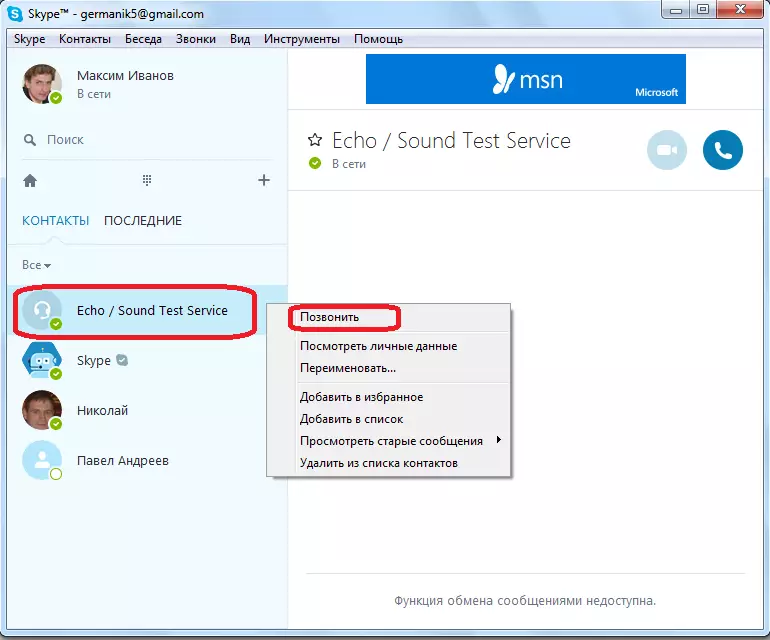
Agar siz arizaning eskirgan versiyangiz bo'lsa, uni dolzarb mavzularga yangilang. Ammo, agar siz yangi versiyasidan foydalansangiz ham, dasturni qayta o'rnatishga yordam beradi.
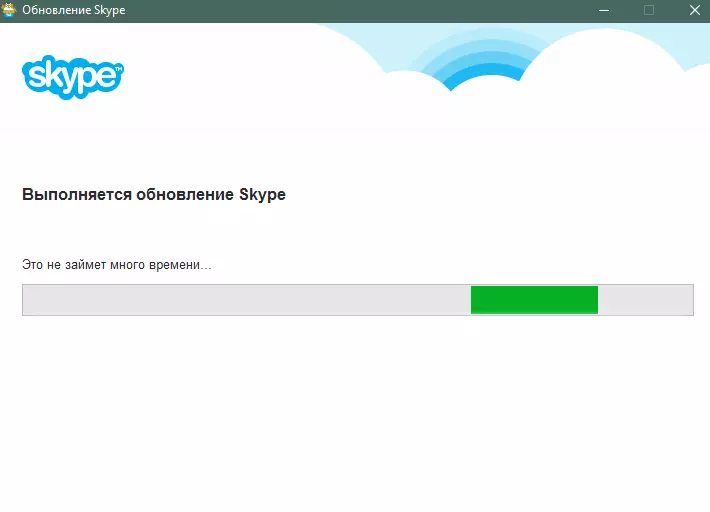
Bundan tashqari, bu muammoni biron bir joyga qo'ng'iroq qilmaslik bilan hal qilishga yordam beradi, sozlamalarni qayta o'rnating. Birinchidan, biz Skype dasturining ishini yakunlaymiz.
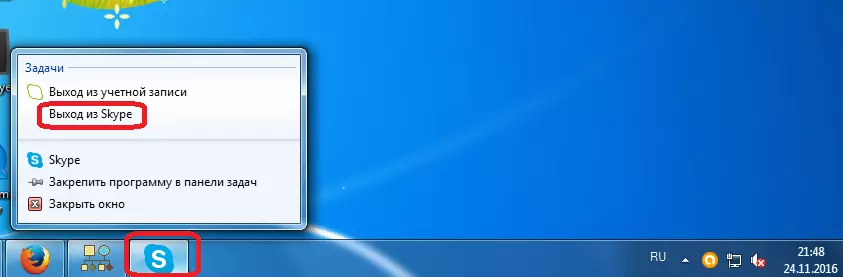
Klaviaturada WIN + R-ning kombinatsiyasini qabul qilamiz. Ko'rsatilgan "yugurish" oynasida% AppData% buyruqni kiritamiz.
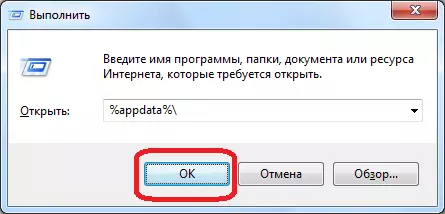
Katalogga borish, Skype papkasining nomini boshqalarga o'zgartiring.
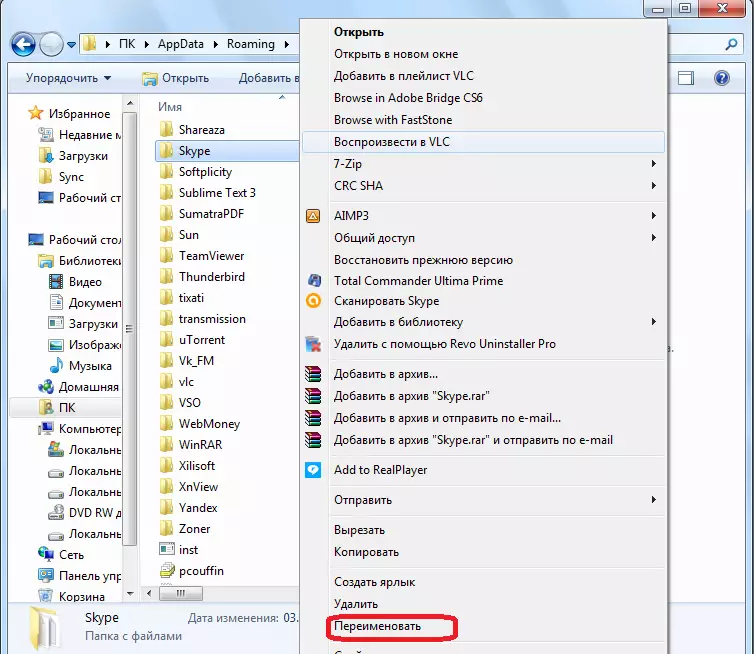
Skype-ni ishga tushiring. Agar muammo bartaraf etilsa, yangilangan papkani qayta nomlangan papkani qayta nomlangan papkani uzating. Agar muammo qolsa, bu uning sababi Skype sozlamalarida emasligini anglatadi. Bunday holda, biz yangi yaratilgan papkani o'chiramiz va eski papka oldingi ismni qaytaramiz.
Viruslar
Buning sabablaridan biri bu siz hech kimni chaqirolmaysiz, bu kompyuterning virusli infektsiyasi bo'lishi mumkin. Agar ushbu shubhasaiyat bo'lsa, u antivirusga qarshi yordamchi tomonidan skanerdan o'tkazilishi kerak.
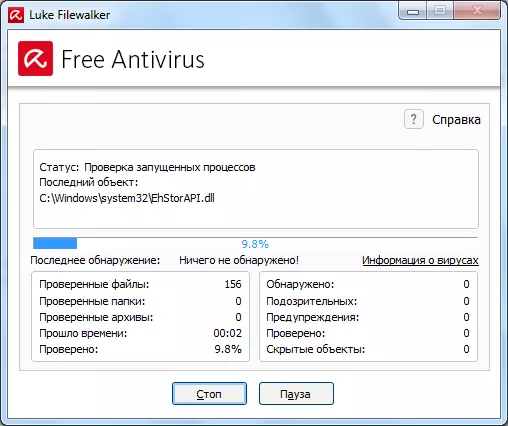
Antivirus va xavfsizlik devori
Shu bilan birga, antivirus dasturlari yoki xavfsizlik devori o'zlari ba'zi Skype funktsiyalarini, shu jumladan qo'ng'iroqlarni to'sib qo'yishlari mumkin. Bunday holda, kompyuter vositalari ma'lumotlarini bir muddat o'chirib, Skype-ga qo'ng'iroqni sinab ko'ring.
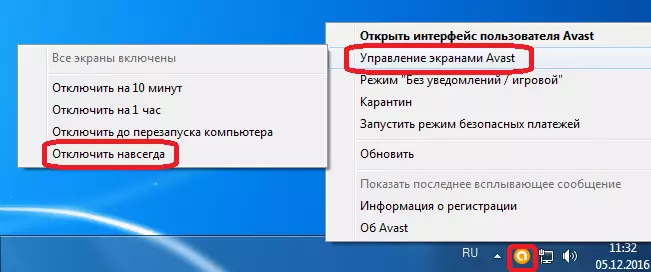
Agar siz o'tishga muvaffaq bo'lsangiz, bu muammoni antivirus yordamchi dasturlarini o'rnatishda ekanligini anglatadi. Skype-ni sozlamalarda istisnolarga qo'shib ko'ring. Agar muammo hal qilinmasa, unda Skype-da qo'ng'iroqlarni normal ravishda amalga oshirish uchun siz antivirus dasturini boshqa shunga o'xshash dasturga o'zgartirishingiz kerak.
Ko'rinib turibdiki, Skype-da boshqa foydalanuvchiga erisha olmaslik bir qator sabablarga ko'ra yuzaga kelishi mumkin. Birinchidan, birinchi navbatda, muammoni o'rnating: boshqa foydalanuvchi, provayder, operatsion tizim yoki Skype sozlamalari. Muammoning manbasini o'rnatgandan so'ng, uni yuqorida tavsiflangan tegishli usullardan birini hal qilishga harakat qiling.
